この記事はこんな方におすすめ
- 二段階認証の設定方法を知りたい方
- 二段階認証の設定するのが初めての方
この記事ではビットトレードの二段階認証を設定する方法を解説しています。

\セキュリティ世界最高水準/
 まさがね
まさがね以下の記事で画像付きで説明しているので参考にしてみてください!
>>【簡単】BitTrade(ビットトレード)口座開設・手順
まさがねブログ




【簡単】BitTrade(ビットトレード)口座開設・手順 | まさがねブログ
仮想通貨を取引するならセキュリティが安全な取引所を使用したいですよね。この記事では「初めて口座開設をする方」や「開設手順が気になる方」のために丁寧に説明していま…



さっそく二段階認証を設定していきましょう!
目次
BitTrade(ビットトレード)二段階認証の設定方法
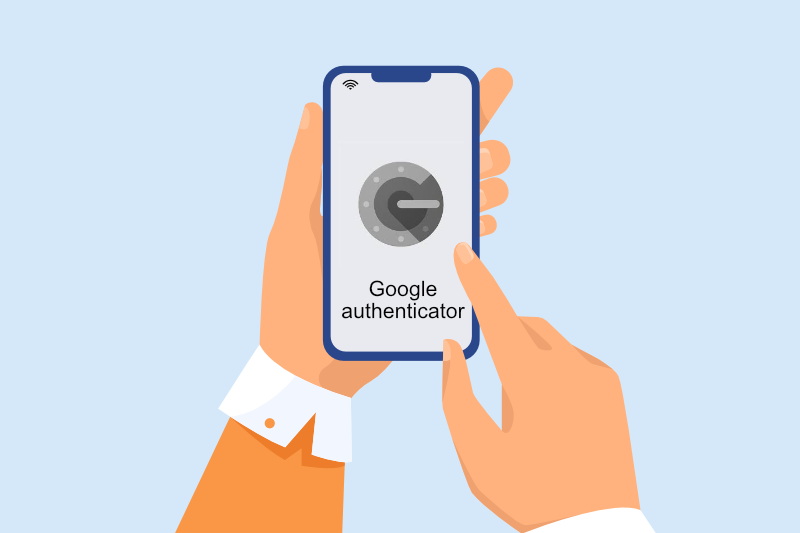
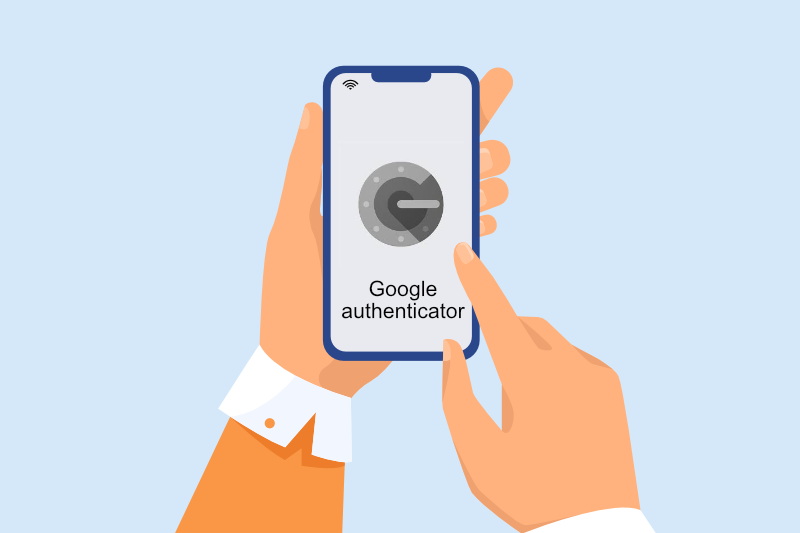
ビットトレードで入出金するには、二段階認証を設定する必要があります。



資産を守ることに繋がるので大切な設定です。
SMS認証 設定方法
STEP
メニューを開く。


STEP
「セキュリティ」を選択。
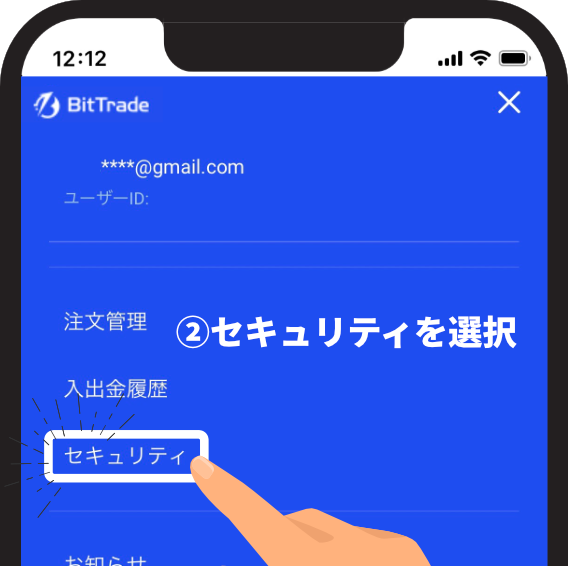
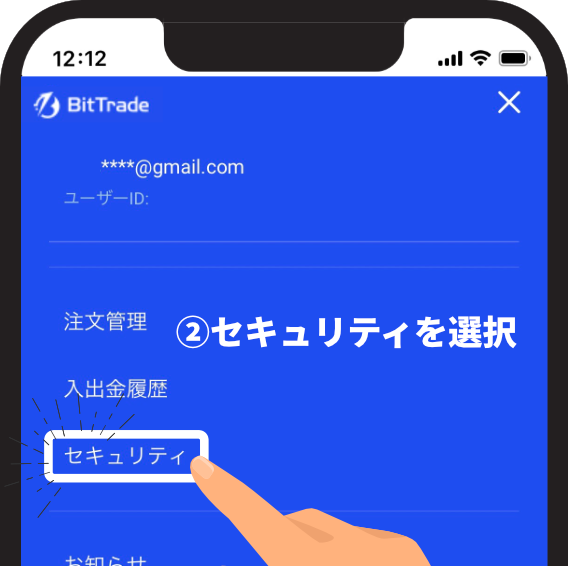
STEP
SMS認証の「未設定」を選択。
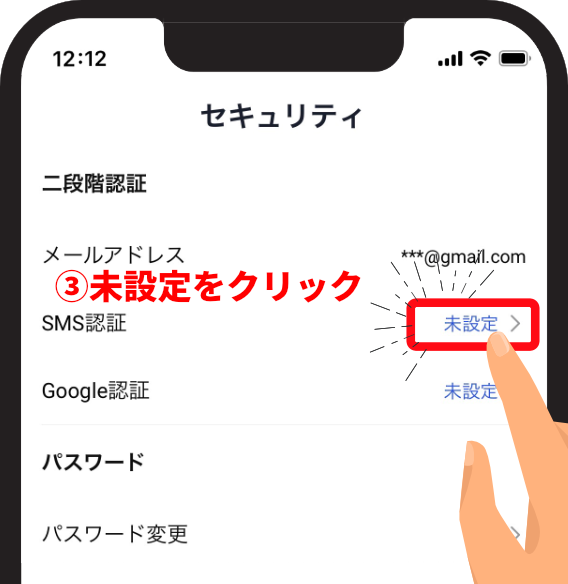
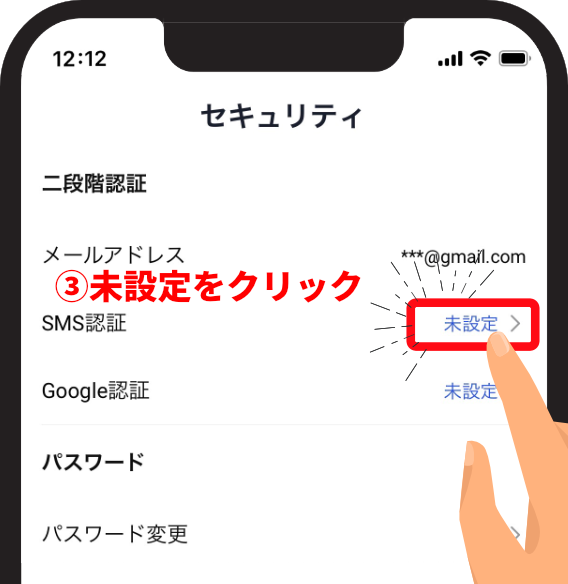
STEP
携帯電話番号を入力して、「コードを入手」をクリック。
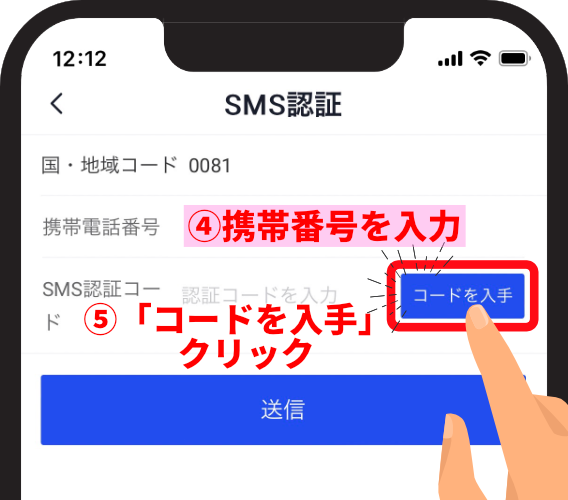
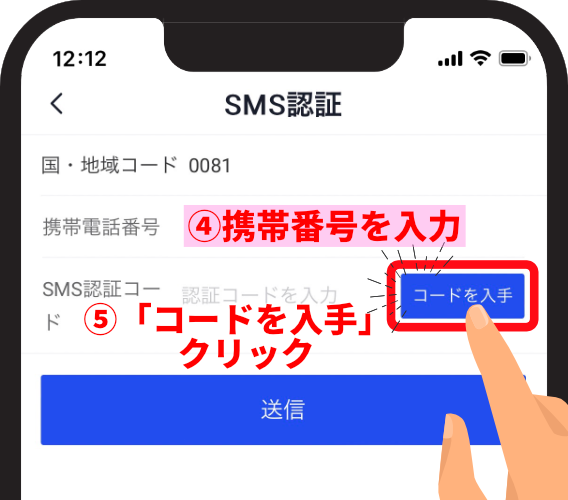
STEP
携帯に届いたSMS認証コードを入力し、「送信」をクリック。
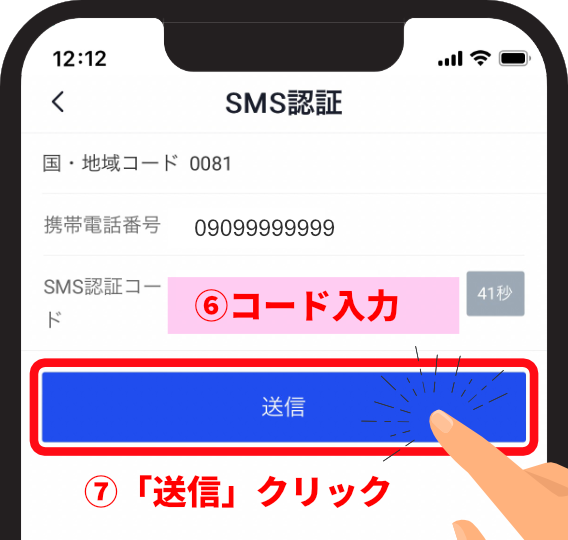
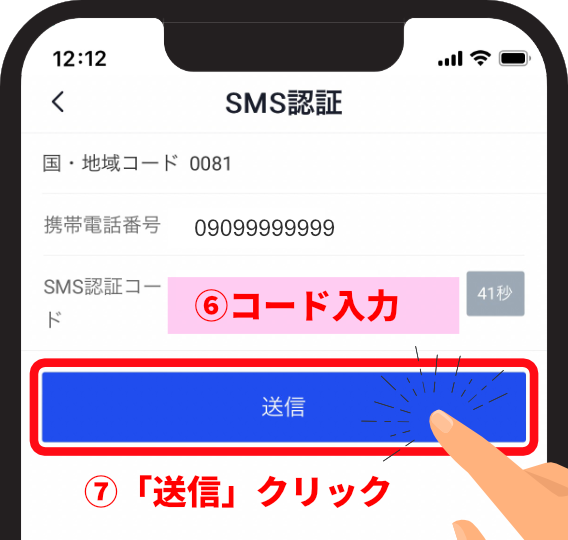



時間制限あるので、時間内に入力しましょう!
Google認証 設定方法
Google認証には「Google Authenticator」というアプリが必要になります。
Google Authenticatorとは
- Googleが開発した認証の仕組み
- 一定の時間で新しいパスワードが発行される



他の取引所の認証にも使うのでダウンロードしましょう。
STEP
Google認証の「未設定」を選択。
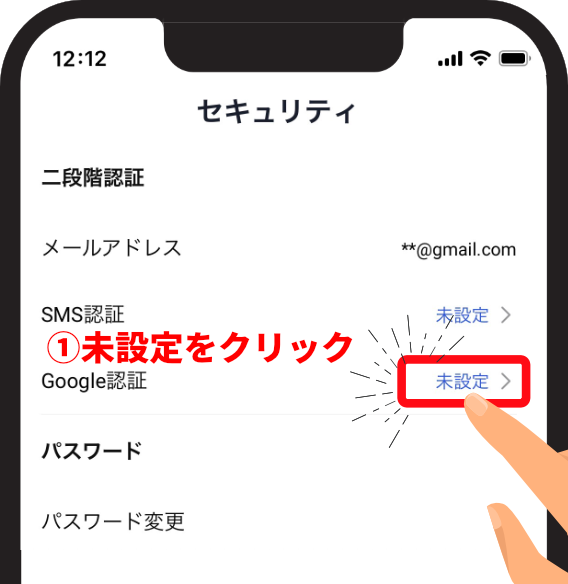
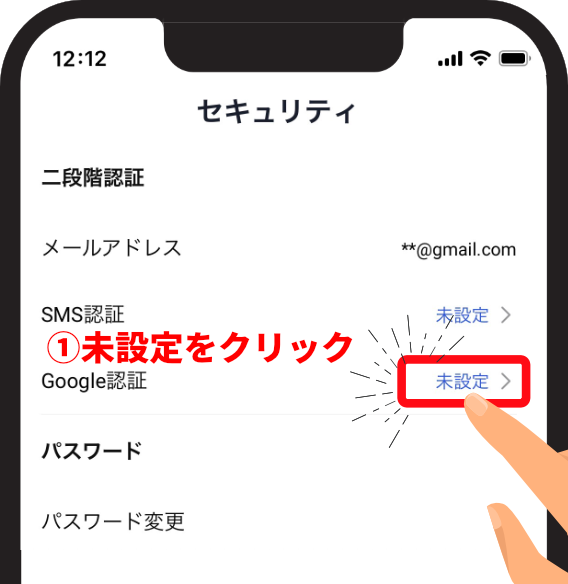
STEP
「シークレットキーのコピー」をクリック。
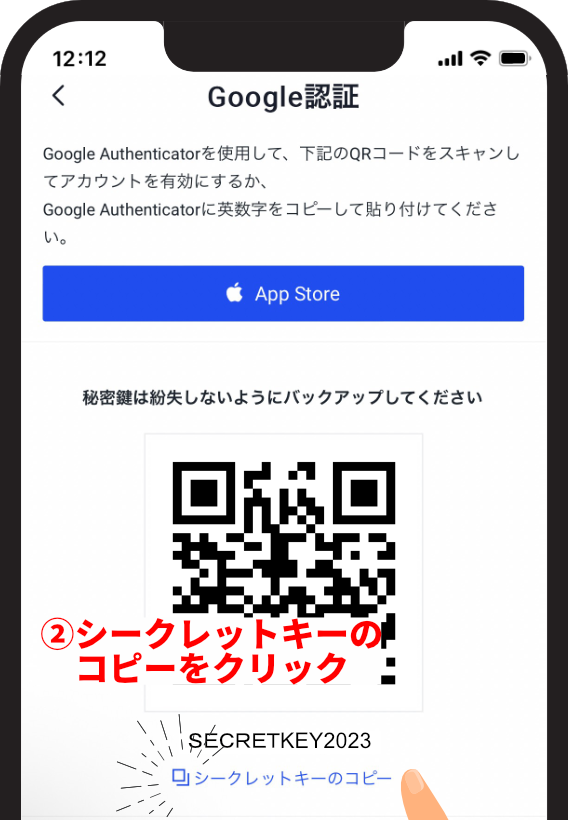
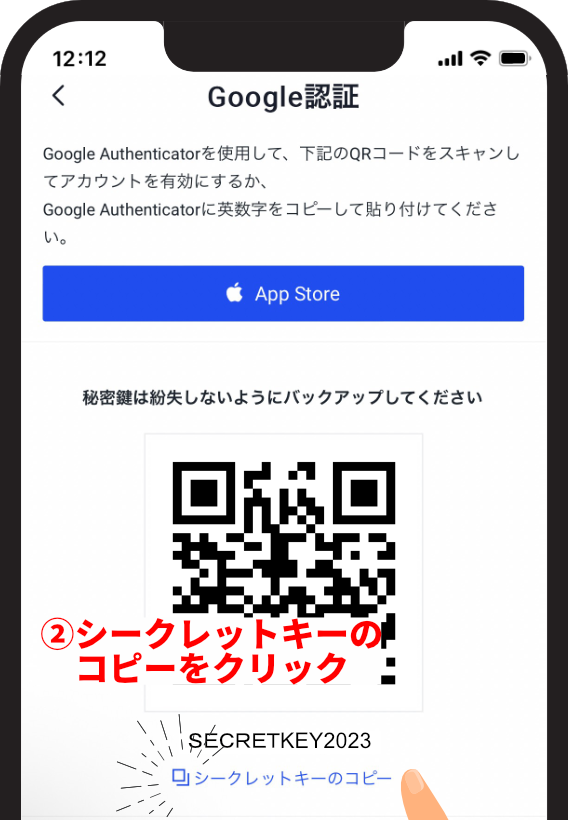
※PCの場合、QRコードを読み取る必要があります。
STEP
Google Authenticatorを開いて、右下の✙をクリック。
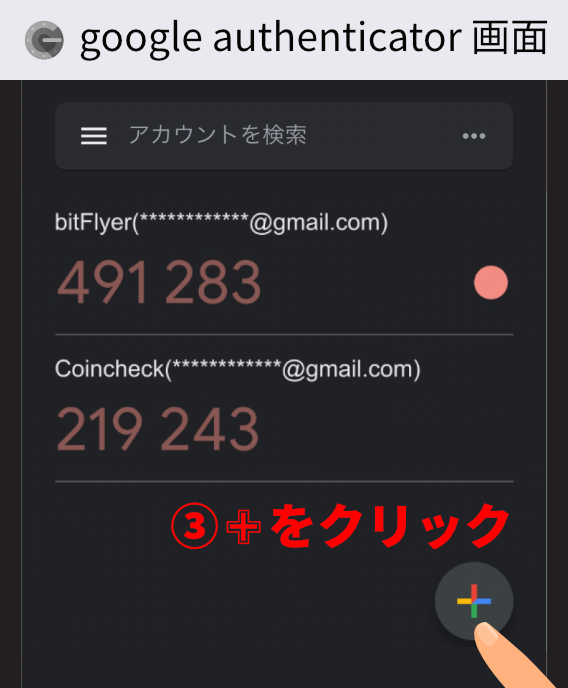
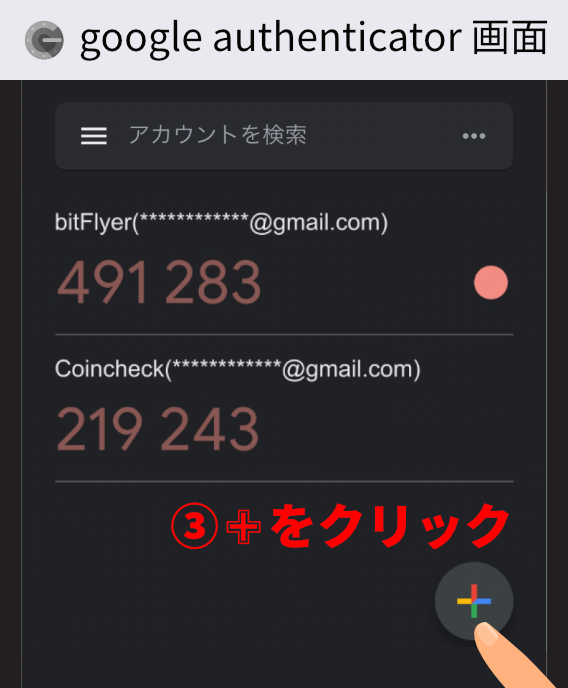
STEP
「セットアップキーを入力」をクリック。
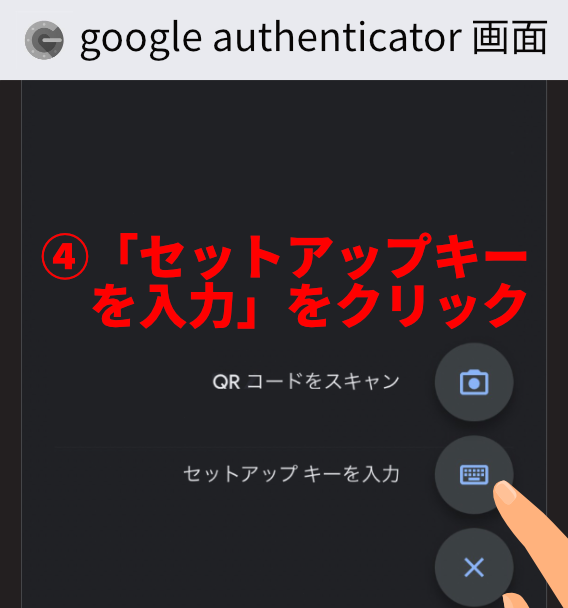
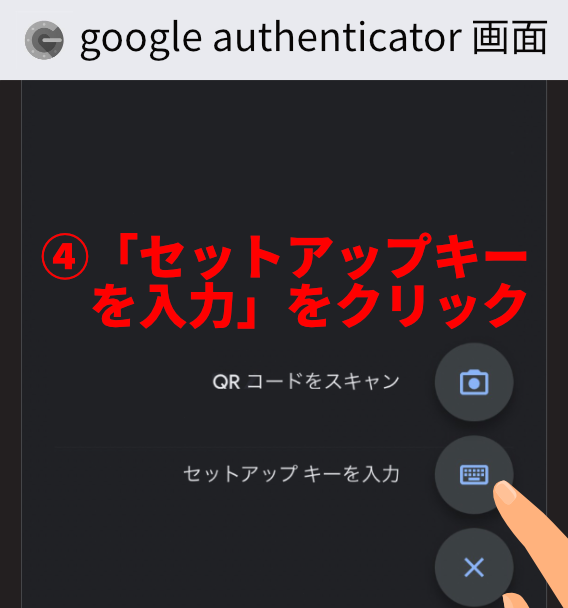
※PCの場合、「QRコードをスキャン」を選択し、先ほどのQRコードを読み取る。
STEP
アカウントを入力し、先ほどコピーした値をペーストして「追加」ボタンをクリック。
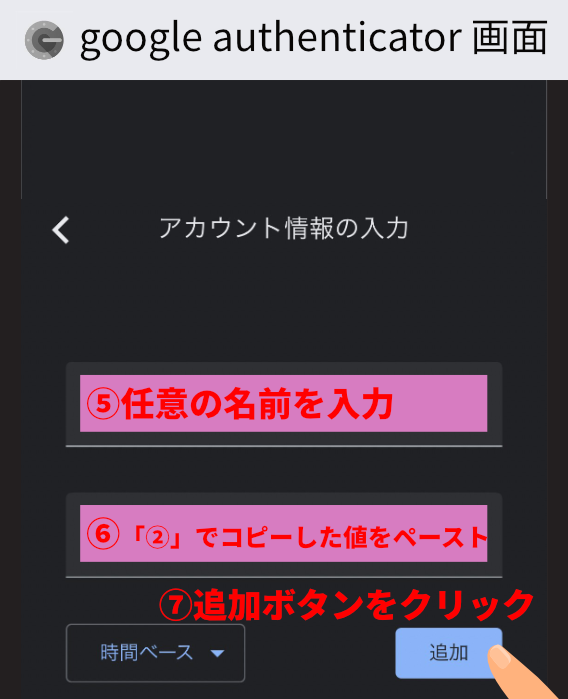
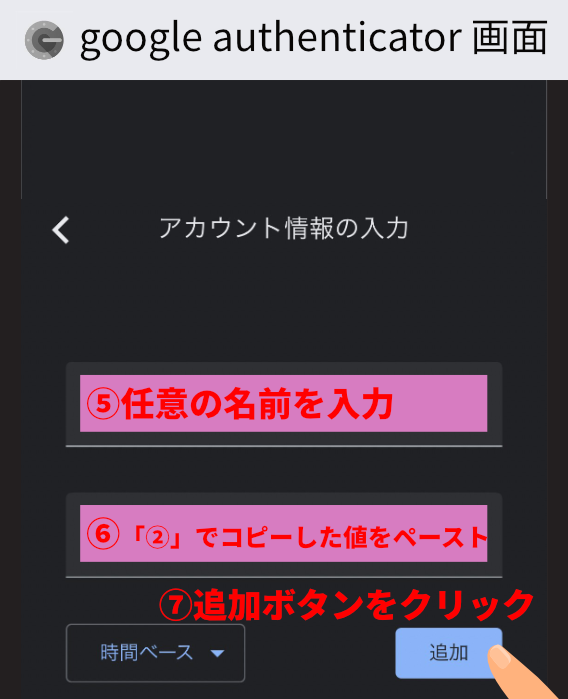
※アカウント名は分かりやすいものがオススメです。
例:BitTradeなど
STEP
画面に設定したアカウントが追加されているのを確認し、番号をタップ。
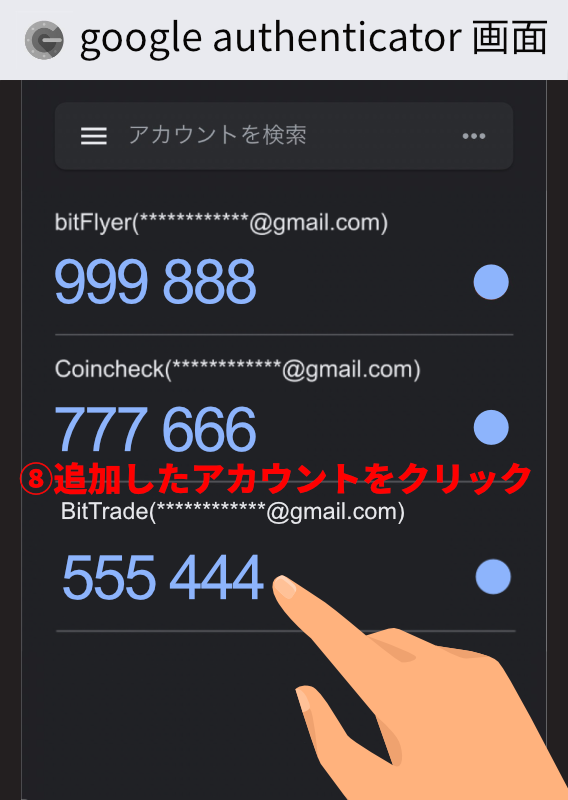
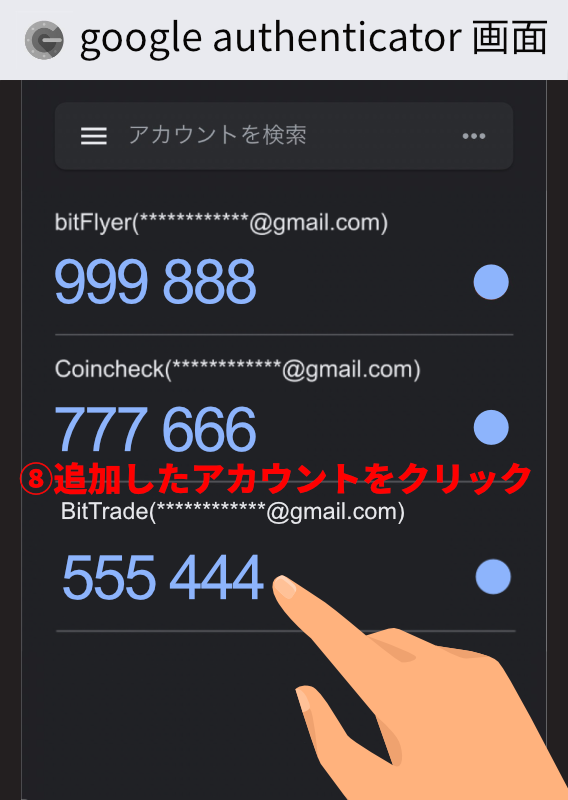
※表示されている番号はパスワードになっており、一定の時間が経つと新たなものに変わります。
STEP
Google Authenticatorでコピーした番号をペーストし、「設定」ボタンをクリック。
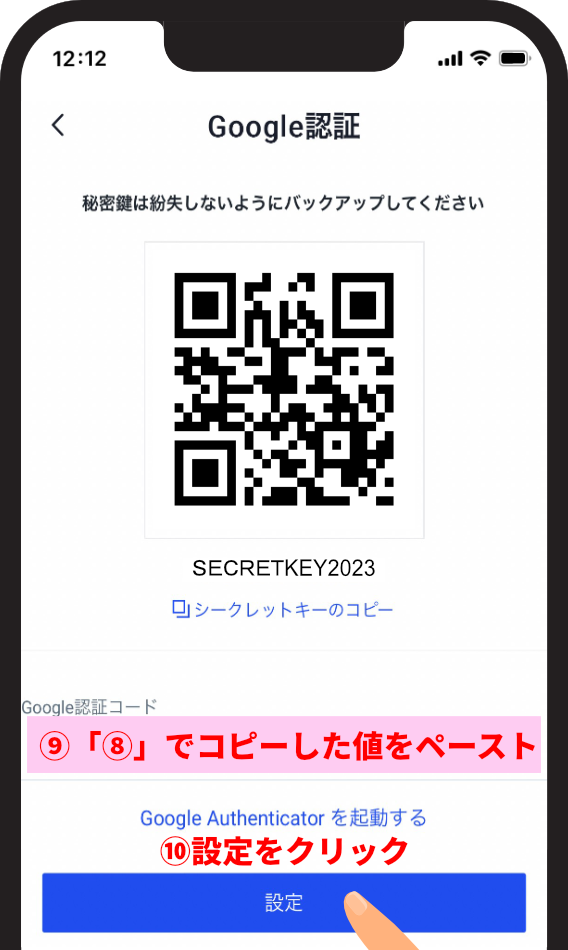
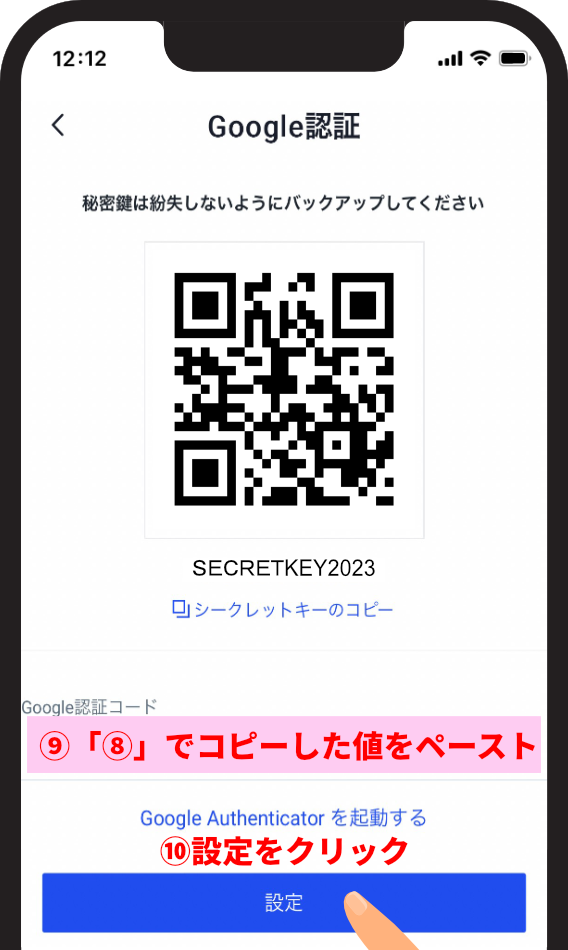
STEP
「コードを入手」をクリック。
メールアドレスに届いた認証コードを入力し、「確認」をクリック。
メールアドレスに届いた認証コードを入力し、「確認」をクリック。
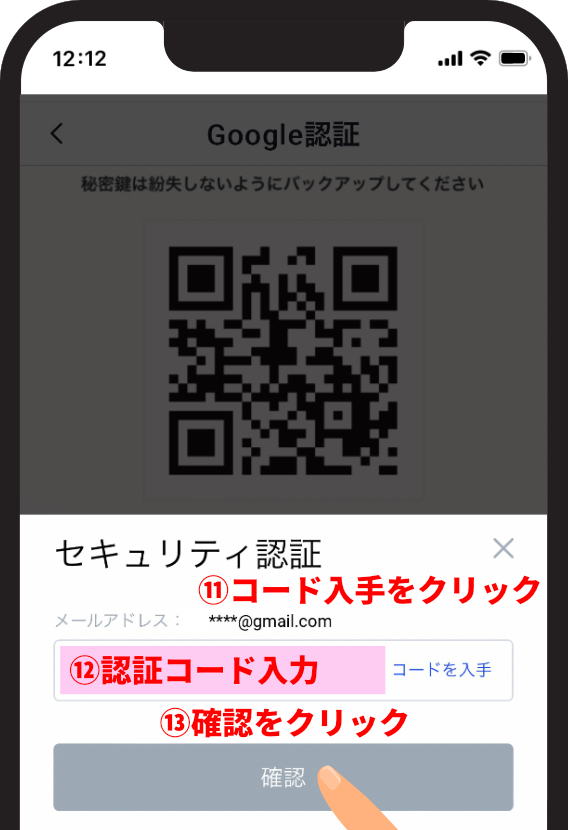
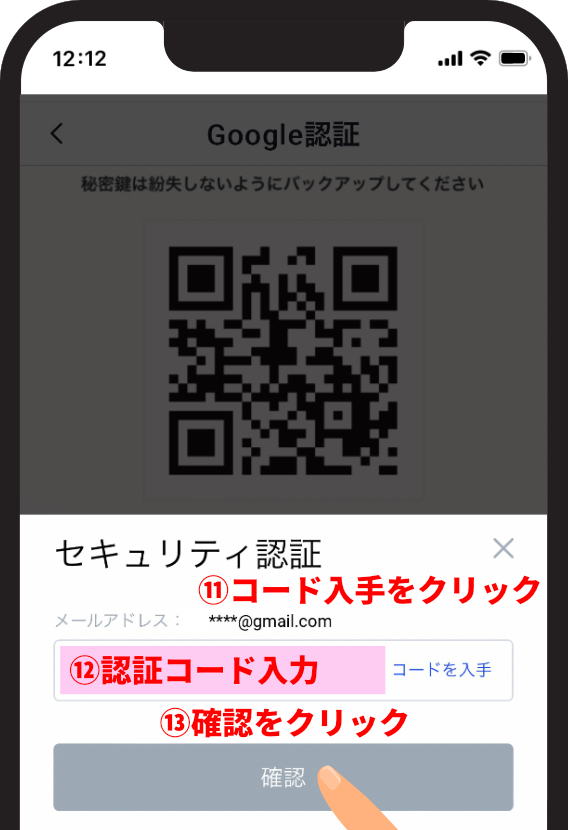



これで二段階認証の設定完了です!お疲れ様でした!
まとめ BitTrade (ビットトレード)二段階認証ガイド


Google Authenticatorは優秀なセキュリティです。
初めて設定された方は大変だったと思いますが、仮想通貨の入出金の際に使うことになります。
番号のコピー&ペーストに慣れておきましょう!



BitTradeの口座開設がまだの方は下のボタンからどうぞ!
\セキュリティ世界最高水準/



最後まで読んで頂いてありがとうございました。
他の暗号資産の記事はこちらからどうぞ!





